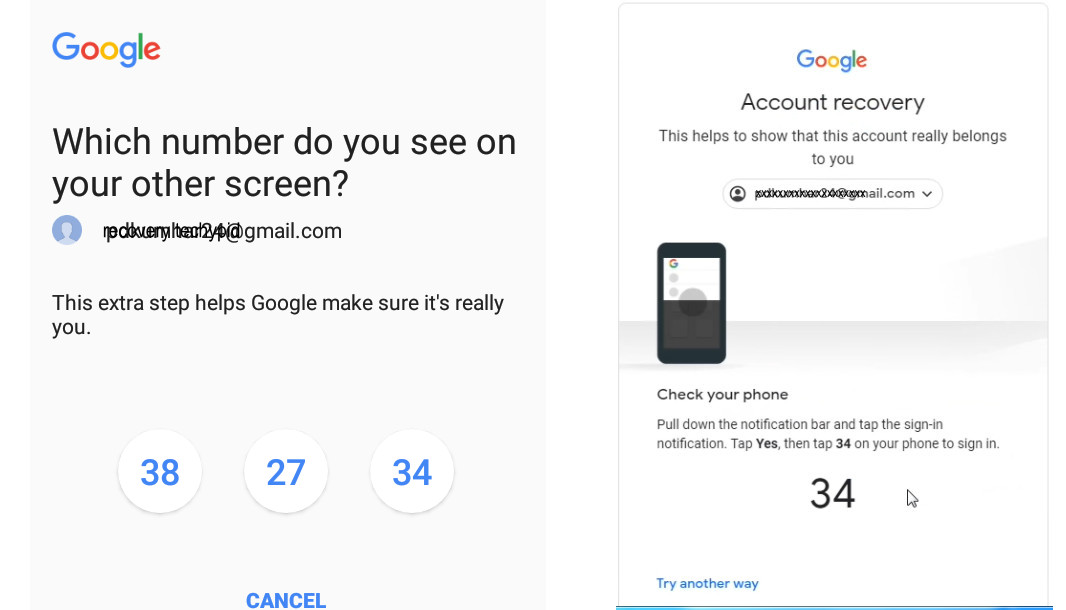
बिना पासवर्ड के Gmail Account में कैसे Log in करें? 8-digit backup codeके बिना
Gmail Account में Log in करने के लिए पासवर्ड बहुत महत्वपूर्ण है, लेकिन दुर्भाग्य से, हम Gmail पासवर्ड भूल जाते हैं और हम लॉग आउट कर देते हैं, तभी पता चलता है की पासवर्ड तो याद नहीं ने Log out कर दिया! अगर आपने 2-Step Verification turn on करके रखा हैं तो हम इसे 8-digit backup code के बिना एक्सेस नहीं कर सकते।
तो दोस्तों, फिर से एक बार इस पोस्ट में, हम बिना पासवर्ड के Gmail Account Log in पर चर्चा करेंगे।
Table of Contents
क्या आप बिना पासवर्ड के Log in कर सकते है?
तो दोस्तों इसमें ऐसा है की कभी-कभी हम अपना पासवर्ड भूल जाते हैं, इसलिए हम Gmail Account में Log in नहीं कर पाते हैं, और हमने कहि पासवर्ड सेव ही नहीं किया होता है और करना ही नहीं चाहिए यदि आप Gmail अकॉउंट को सिक्योर बनाना चाहते हो तो।
फ़ोन खो जाने के कारण हमारे पास 8-digit backup code भी नहीं होता या फ़ोन रिसेट करने के कारण पूरा डाटा रिमूव हो जाता है। इसलिए हम Log in करने में असमर्थ होते है.
अंत में, हम 8-digit backup code के बिना Gmail Account में Log in नहीं कर सकते।
इसलिए हम बिना पासवर्ड के Log in करने और नया पासवर्ड बनाने के बाद प्रयास करेंगे।
Forgot password रिकवरी कैसे करें?
अगर आपके पास रिकवरी जरूरी है, तो आप अपना Gmail आसानी से रिकवर कर सकते हैं।
Gmail रिकवरी पासवर्ड स्टेप को फॉलो करें।
Step: 1 account.google.com टाइप करना
सबसे पहले, आपको अपना ब्राउज़र खोलना होगा और account.google.com टाइप करना होगा और सर्च करना होगा। साथ ही, आप इसी प्रक्रिया में Gmail ऐप का इस्तेमाल कर सकते हैं।
Step: 2 Gmail ID टाइप करें
अब, आप Gmail Log In पेज पर रीडायरेक्ट करें।
यहां अपना Gmail id टाइप करें और Next हिट करें।
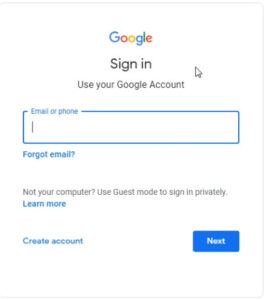
Step: 3 Forgot password
अब, पासवर्ड दर्ज करें, दुर्भाग्य से, आप इसे भूल गए हैं, इसलिए चिंता न करें कि कुछ कदम बाकी हैं।
बस “Forgot password” लिंक दबाएं। पासवर्ड फ़ील्ड के ठीक नीचे स्थित लिंक।
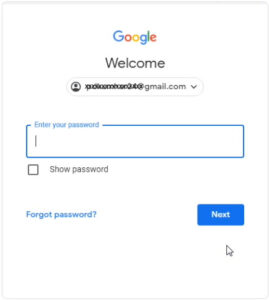
Step: 4 कंफर्म फोन नंबर
यहां आप कंफर्म फोन नंबर ऑप्शन देख सकते हैं।
इसलिए हम फ़ोन नंबर की पुष्टि करने के लिए अपना फ़ोन नंबर टाइप करेंगे। फ़ोन नंबर का दो डिजिट बताया जाता है ताकि आप पहचान सके की किस फ़ोन नंबर रजिस्टर है।
अब, अब, बस अपना फोन नंबर दर्ज करें और अगला हिट करें।
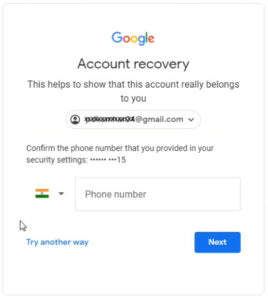
Step: 5 do you have your phone?
Google कम्फर्म करने क़े लिए पूछेगा कि आपके पास फोन है? यहां पे आप को “Yes” कर देना है। यदि आपके पास फोन नहीं है तो आप इसके पहेले कि पोस्ट पढ़ें।
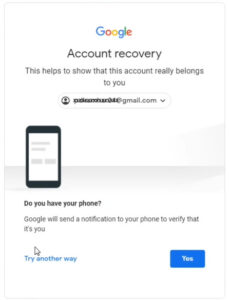
Step: 6 दो अंको का नंबर
आप दूसरे पेज पर redirect हो जायेगे।
यहां पैं एक दो अंको का नंबर दिया जायेगा। इस नंबर को अपने फोन पर जाकर टैब करना है। चलिए जानतए है कैसे करे!
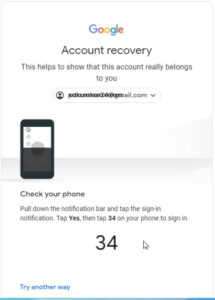
Step: 7 नोटिफिकेशन बार नीचे खींचें
आप दूसरे पृष्ठ पर रीडायरेक्ट हो जयेगे जो आपको कुछ प्रश्नों की पुष्टि करता है जैसे ” Do you have your phone with you?”
अगर आपने अपना फोन registered किया है कि आप पहले Gmail Account को registered या साइनअप हैं तो बस ‘yes’ दबाएं
अपने फ़ोन के नोटिफिकेशन बार को नीचे खींचें, यदि नहीं देखाई दे तो आप Google का लोगो दिखाई देंगा उस पर टैब करे।
यहां पर आपको डिवाइस लोकेशन के साथ बताया जायेगा कि आप ही अपने account में लॉग इन कर रहे हो ना! आपको “Yes” पर प्रेस करना है क्योकि आप हि लॉग इन कर रहे है।
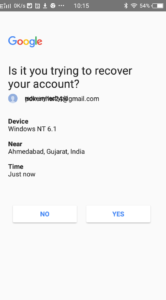
Step: 8 नंबर पर टैब करें
अपने लॉग इन डिवाइस और जो आप लॉग कर रहे है वह डिवाइस में मैच होते नंबर पर टैब करें। जैसा कि आपने इमेज step 6 कि और इस इमेज में 34 नंबर मैच करते है।
बाद में आपको वही नंबर टैब करना है जो आपको लॉग इन में पूछा जाता है
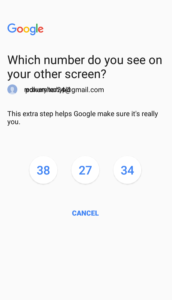
Step: 9 different options
अब, “Get Verification Code” विकल्प, “get verification code your existing Gmail id” विकल्प, “Try another way to sign in” विकल्प जैसे कई विकल्प प्रदर्शित होते हैं।
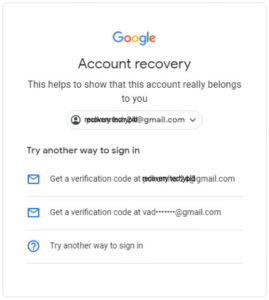
कभी-कभी आपको केवल एक ही विकल्प मिलता है, जो एक मोबाइल नंबर है और 8-digit backup code।
अगर आपको इस प्रकार का विकल्प मिलता है तो आपके पास आपका मोबाइल नंबर होना चाहिए।
कभी-कभी आप उस समय कई विकल्प नहीं देख पाते हैं, आपको बस अपने मोबाइल के माध्यम से एक verification code प्राप्त होता है। यह तब होता है जब आप वही डिवाइस में Log in करते हो जो आपने रजिस्टर के दौरान किया था।
यह विकल्प प्रत्येक सेल फोन पर उपलब्ध है, यदि आपके डिवाइस में कुछ विकल्प नहीं आ रहे है तो आप अपने ब्राउज़र कैच डेटा को साफ़ कर सकते हैं, और पुनः प्रयास कर सकते हैं।
कुछ मामलों में, आपको सीधे पुष्टि के बिना सत्यापन कोड अपने phone में भेज देते है, और कुछ मामलों में, आप 6 अंकों का सत्यापन कोड पुस्टि करने के बाद भेजा जाता है।
Step: 10 सेंट वेरिफिकेशन कोड
अपना रिकवरी ईमेल खोले, Googleने वेरिफिकेशन कोड भेजा है। वही कोड दर्ज करे।
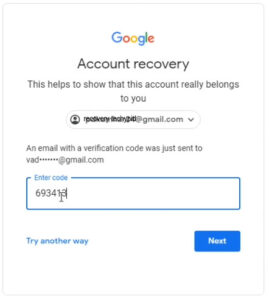
Step: 11 नया पासवर्ड दर्ज करें
आप रीसेट पासवर्ड पृष्ठ पर redirect हो जयेगे।
अब, अपना नयाअगला पासवर्ड दर्ज करें।

यदि आपको पासवर्ड रीसेट करने का विकल्प नहीं मिलता है, तो security समस्या हो सकती है, इसलिए आप 2-Step Verification के कारण एक और Step भी पास करना हो सकता है।
यदि आपने 2-Step Verification turn on किया है, तो आप अपना पासवर्ड रीसेट करने के लिए एक और Step पास करना होगा।
बस अपने मोबाइल नंबर के माध्यम से सत्यापन कोड प्राप्त करें और अगला दबाएं।
Step 12: successfully
Congrats!
अब आप किसी भी डिवाइस में नये पासवर्ड से लॉग इन कर पायेगे।
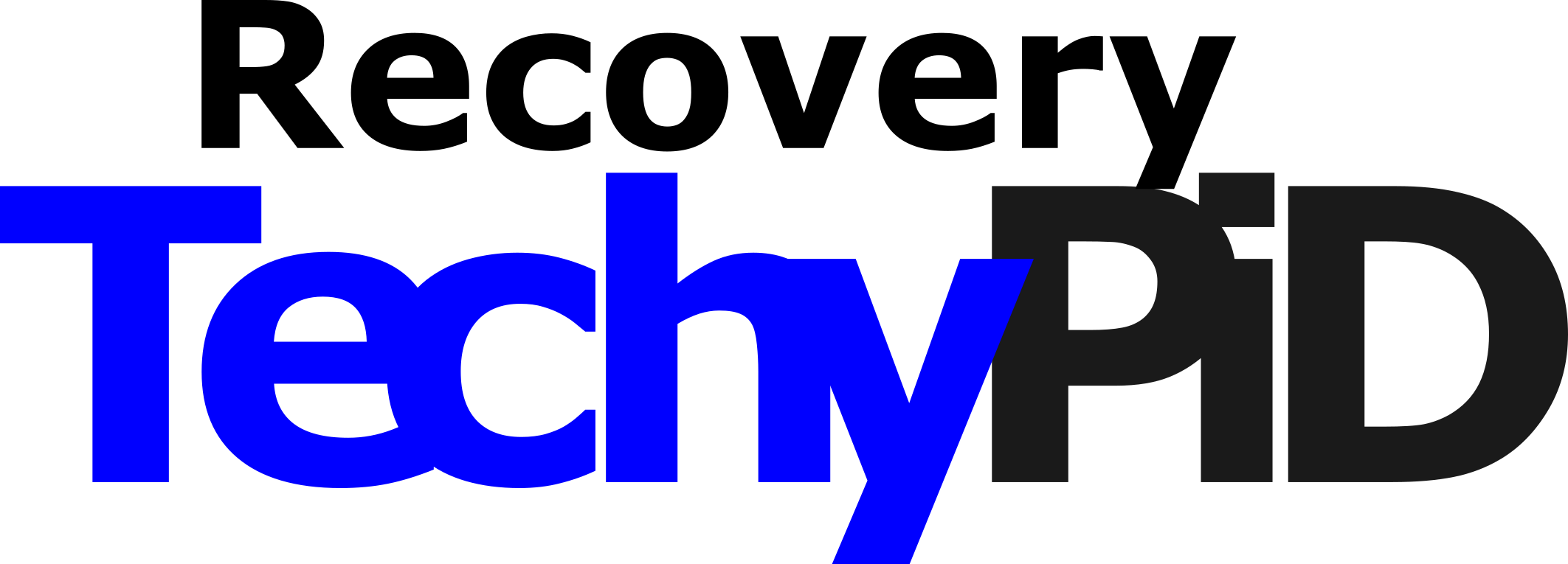
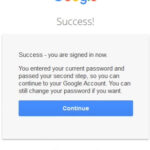
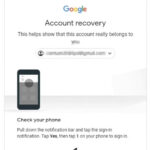
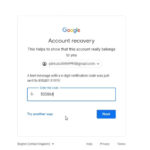
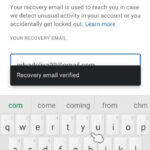
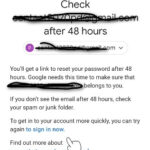
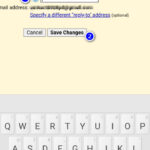
awesome post.
Thanks for your comment.